Slik bruker du OpenDNS eller Google DNS på din Mac

Bruker du fortsatt Internett-leverandørens DNS-servere? Du burde sannsynligvis ikke være. I de fleste tilfeller er ISP-gitt DNS sakte, og av og til går det helt ned. Noen omdirigerer også uløste nettadresser til en merket søkeside. Brutto!
Av disse grunner er det bedre å bruke OpenDNS eller Googles DNS-tjeneste i stedet for hva Internett-leverandøren tilbyr. De er mer pålitelige, og når det gjelder OpenDNS, tilbyr de også ekstra funksjoner som innholdsfiltrering, tastaturkorreksjon, anti-phishing og kontroller for beskyttelse av barn.
For å utnytte disse tjenestene må du endre DNS-serverne på din Mac. Slik gjør du det.
Først hodet inn i Systemvalg, og klikk deretter på Nettverksikonet.
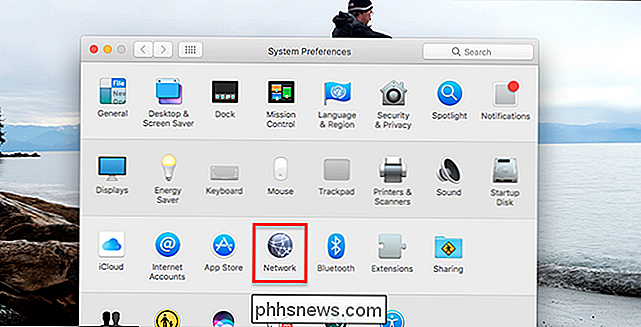
Velg deretter nettverkskortet til venstre - i de fleste tilfeller vil dette være Wi-Fi øverst på listen, og klikk deretter på Avansert-knappen i nederste høyre hjørne.
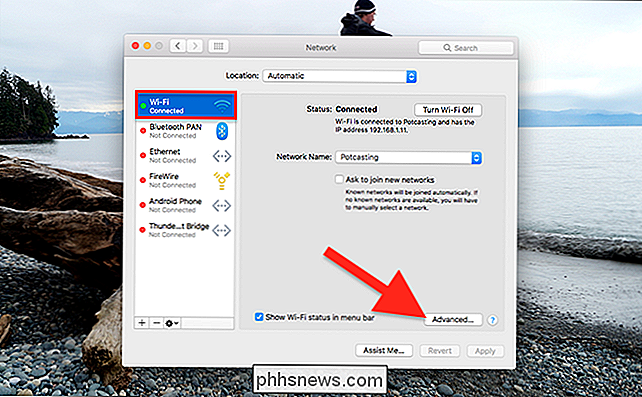
Når du er der, bytt til DNS-fanen, og du kan begynne å legge til i DNS-poster i listen. Hvis du ser oppføringer som er gråtoner, ignorerer du bare dem, og klikker + symbolet nederst for å legge til nye.
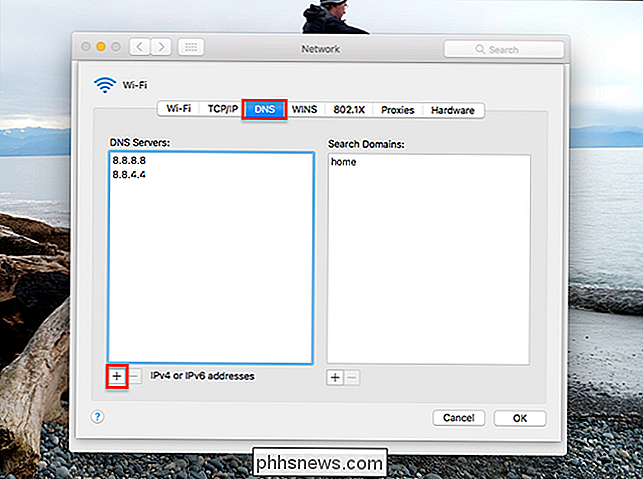
Hvis du vil bruke Googles DNS-servere, kan du legge til følgende to elementer i listen:
- 8.8.8.8
- 8.8.4.4
Hvis du hellere vil bruke OpenDNS, som har mange ekstra funksjoner, kan du bruke følgende to oppføringer:
- 208.67.222.222
- 208.67.220.220
Det er stort sett alt der er til det! Klikk på OK, og Macen din vil bruke de nye DNS-serverne.

Slik kaster du videoer fra Plex Media Server til Chromecast-enheten din
Hvis du leter etter en friksjonsløs måte å få filmer og TV-programmer fra PCen til HDTV, kan Plex Media Center + Chromecast er den mest elegante og problemfri måten å få jobben gjort på. Hvorfor vil du gjøre det? Det finnes mange måter å få media fra datamaskinen til på fjernsynet ditt. Du kan koble datamaskinen din helt opp til TVen med riktig videokabel.

Slik endrer du ditt Facebook-passord
De fleste bruker forferdelige passord. Hvis du er en av dem, bør du endre alle viktige passordene dine til noe mye mer sikkert - og tro det eller ikke, det er Facebook. RELATED: Passordene dine er forferdelige, og det er på tide å gjøre Noe om det Facebook kan virke som en dum tidsspiller, men det blir raskt en viktig tjeneste.



